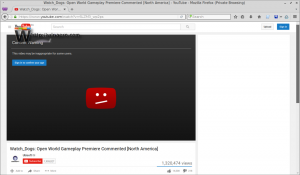Промените профиле препознавања говора у оперативном систему Виндовс 10
Виндовс пружа и функцију препознавања говора засновану на уређају (доступну кроз Виндовс препознавање говора апликација за рачунар) и услуга за препознавање говора заснована на облаку на тржиштима и регионима где је Цортана доступан. Можете да креирате више профила за препознавање говора да бисте сачували информације о томе како да препознате свој глас. Такође, пребацивање између профила омогућава препознавање другог гласа.
Виндовс препознавање говора вам омогућава да контролишете рачунар само својим гласом, без потребе за тастатуром или мишем. Постоји посебан чаробњак који ће вам помоћи да почнете. Морате да укључите микрофон, а затим да конфигуришете Виндовс препознавање говора. Препознавање говора је леп додатак функција диктата у Виндовс 10.
Препознавање говора је доступно само за следеће језике: енглески (Сједињене Америчке Државе, Уједињено Краљевство, Канада, Индија и Аустралија), француски, немачки, јапански, мандарински (поједностављени кинески и традиционални кинески) и Шпански.
У оперативном систему Виндовс 10 можете креирати нови профил за препознавање говора, избрисати постојећи профил и активирати/деактивирати било који профил (променити активни профил).
Додајте профил за препознавање говора
- Омогући функција препознавања говора.
- Отвори класику Контролна табла апликација.
- Иди на Контролна табла\Једноставност приступа\Препознавање говора.
- На левој страни кликните на везу Напредне опције говора.
- У Спеецх Пропертиес дијалог, кликните на Нова дугме у Профили за препознавање одељак.
- Наведите име за овај нови профил.
- Изаберите тип микрофона који користите.
- Кликните Следећи да конфигуришете свој микрофон.
- Прочитајте наглас изјаву приказану на следећој страници и кликните на Следећи дугме.
- Профил је сада креиран. Кликните на дугме Заврши.
Ти си готов.
Промените профил за препознавање говора
- Отвори класику Контролна табла апликација.
- Иди на Контролна табла\Једноставност приступа\Препознавање говора.
- На левој страни кликните на везу Напредне опције говора.
- У Спеецх Пропертиес дијалог, укључите (проверите) профил који желите да користите у Профили за препознавање одељак.
- Кликните на дугме ОК.
Избришите профил за препознавање говора
- Отвори класику Контролна табла апликација.
- Иди на Контролна табла\Једноставност приступа\Препознавање говора.
- На левој страни кликните на везу Напредне опције говора.
- У Спеецх Пропертиес дијалог, изаберите профил који желите да избришете.
- Кликните на дугме Избриши поред листе профила.
- Потврдите операцију.
Профил је сада избрисан.
Ако добијете Није могуће избрисати профил поруку о грешци, активирајте други профил, а затим затворите Спеецх Пропертиес дијалог. Отворите га још једном и покушајте да избришете профил.
То је то.
Повезани чланци:
- Онемогућите преглед докумената за препознавање говора у оперативном систему Виндовс 10
- Омогућите гласовну активацију за препознавање говора у оперативном систему Виндовс 10
- Промените језик препознавања говора у оперативном систему Виндовс 10
- Гласовне команде за препознавање говора у оперативном систему Виндовс 10
- Креирајте пречицу за препознавање говора Старт у оперативном систему Виндовс 10
- Додајте контекстни мени за препознавање говора у Виндовс 10
- Омогућите препознавање говора у оперативном систему Виндовс 10
- Покрените препознавање говора при покретању у оперативном систему Виндовс 10
- Онемогућите препознавање говора на мрежи у оперативном систему Виндовс 10
- Како користити диктирање у оперативном систему Виндовс 10